O Planilhas Google permite adicionar linhas ou colunas a uma planilha existente imediatamente para ajudá-lo a organizar ainda melhor. Se você deseja um ou dez, acima ou à direita, veja como inserir linhas e colunas no Planilhas.
Como adicionar linhas ou colunas
Abra seu navegador e vá para a página inicial do Google Sheets. Abra uma planilha na qual deseja inserir algumas linhas ou colunas.

Em seguida, clique em uma célula onde deseja inserir uma coluna ou linha ao lado. Depois selecione “Inserir” na barra de ferramentas.
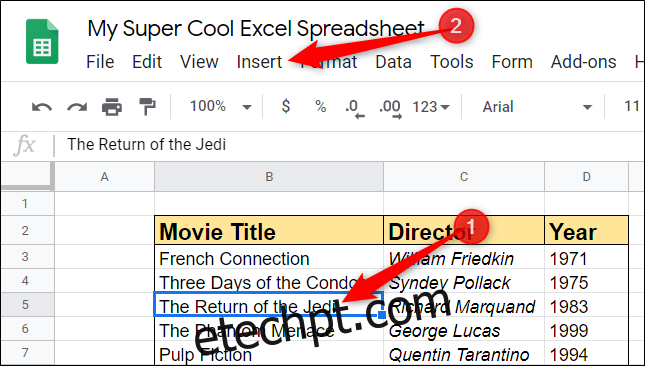
No menu Inserir, você verá algumas opções para inserir linhas e colunas em sua planilha. Você pode inserir linhas acima ou abaixo e colunas à esquerda ou direita da célula selecionada.
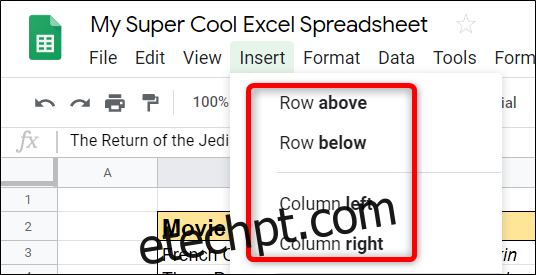
Se você deseja inserir mais de uma linha ou coluna por vez, destaque quantas células você deseja adicionar. Por exemplo, destaque duas células verticais para inserir duas linhas ou destaque duas células horizontais para inserir colunas.
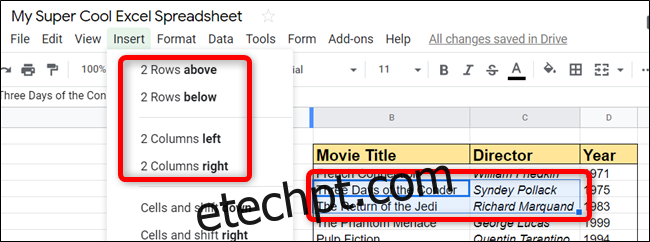
Você também pode inserir linhas e colunas a partir do menu de contexto do botão direito. Realce a célula que você deseja inserir ao lado, clique com o botão direito na seleção e escolha “Inserir Linhas” ou “Inserir Colunas”.
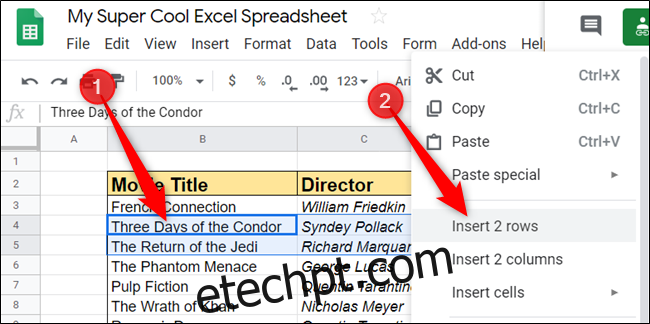
Por padrão, ao usar o método do botão direito, as linhas serão inseridas acima e as colunas serão inseridas à esquerda da seleção.
O Planilhas Google tem até alguns atalhos de teclado que permitem adicionar linhas ou colunas sem nunca tirar as mãos do teclado. Selecione a célula, como fez antes, e pressione um dos atalhos para inserir uma linha ou coluna.
Como o Google gosta de complicar as coisas, existem alguns atalhos específicos do navegador. Se você estiver usando o Chrome no Windows, Linux ou Chrome OS, use o atalho para o Chrome. Se você estiver usando um navegador diferente, siga os outros comandos específicos do navegador:
Alt + I, depois R (Chrome) ou Alt + Shift + I, depois R (outros navegadores): insira as linhas acima.
Alt + I, depois W (Chrome) ou Alt + Shift + I, depois W (outros navegadores): insira as linhas abaixo.
Alt + I, depois C (Chrome) ou Alt + Shift + I, depois C (outros navegadores): insira colunas à esquerda.
Alt + I, depois O (Chrome) ou Alt + Shift + I, depois O (outros navegadores): insira colunas à direita.
Se você usa o macOS, siga estes atalhos para adicionar linhas ou colunas à sua planilha:
Ctrl + Option + I, a seguir R: insira as linhas acima.
Ctrl + Option + I, a seguir W: insira as linhas abaixo.
Ctrl + Option + I, a seguir C: inserir colunas à esquerda.
Ctrl + Option + I, depois O: inserir colunas à direita.
E assim, o Planilhas insere as linhas / colunas na sua planilha.
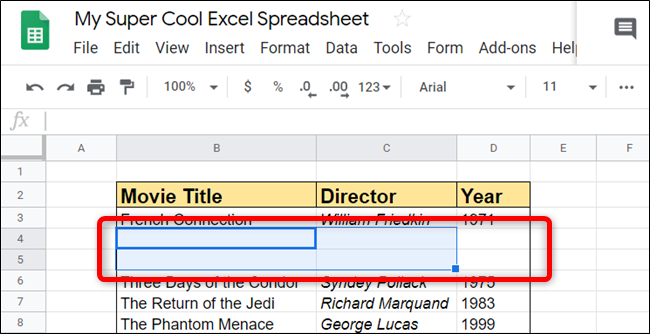
Como remover linhas ou colunas
Acender Planilhas do Google em um navegador e abra uma planilha da qual deseja remover uma coluna ou linha.
Realce uma célula na linha ou coluna que deseja remover, clique com o botão direito do mouse e selecione “Excluir linha” ou “Excluir coluna”.
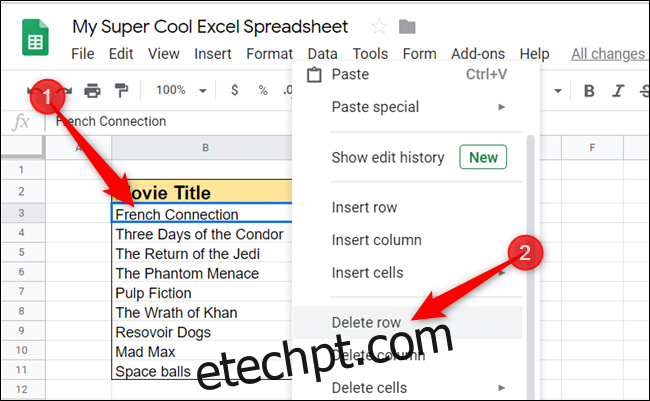
Se você deseja remover mais de uma linha ou coluna por vez, destaque quantas células desejar remover e, a seguir, clique com o botão direito do mouse na seleção para excluí-las.
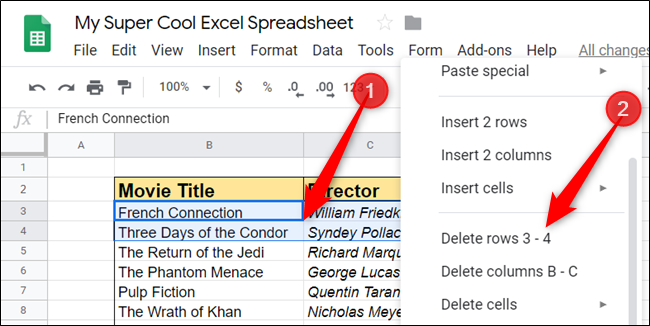
Ao remover linhas e colunas no Planilhas Google, você pode usar esses atalhos se preferir manter os dedos no teclado o tempo todo. Realce as células da linha ou coluna que deseja remover e pressione o atalho de teclado para o comando que deseja executar.
Novamente, como o Google quer ser difícil, aqui estão os atalhos de teclado específicos do navegador para Windows, Linux e Chrome OS:
Alt + E, em seguida, D (Chrome) ou Alt + Shift + E e, em seguida, D (outros navegadores): Excluir linhas.
Alt + E, depois E (Chrome) ou Alt + Shift + E, depois E (Outros navegadores): Exclui colunas.
Se você usa o macOS, pode usar os seguintes atalhos de teclado para remover linhas ou colunas:
Ctrl + Option + E, a seguir D: Excluir linhas.
Ctrl + Option + E, em seguida, E: Excluir colunas.
Quer você use o menu Inserir, o menu de contexto do botão direito do mouse ou o atalho do teclado, adicionar ou remover linhas e colunas de sua planilha é um processo sem esforço que pode ser concluído em alguns cliques ou teclas.

